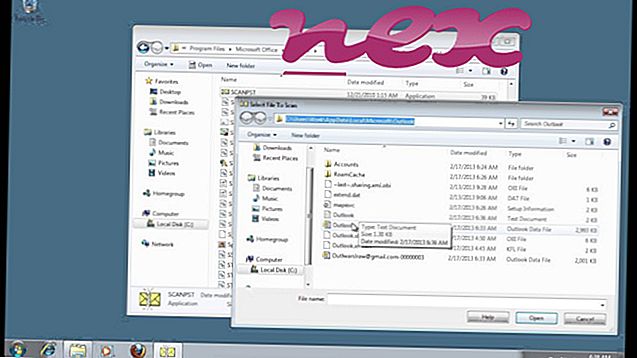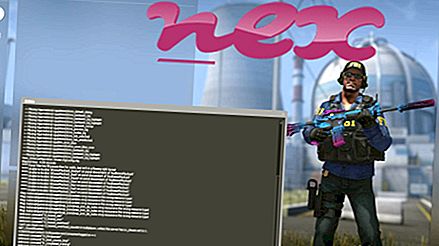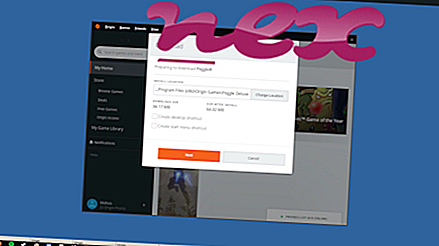Процесс, известный как srptm, принадлежит программному обеспечению LPT System Updater Service или QuickShare или Snap.Do от Veristaff. Com или PINWID LTD или ReSoft LTD или Linkury.
Описание: Srptm.exe не является необходимым для ОС Windows и вызывает относительно немного проблем. Файл srptm.exe находится в подпапках «C: \ Program Files (x86)» (в основном C: \ Program Files (x86) \ LPT \ ). Известные размеры файлов в Windows 10/8/7 / XP составляют 23 072 байта (50% всех вхождений), 13 344 байта, 20 432 байта, 22 312 байтов или 22 296 байтов.
Srptm.exe это файл без информации о его разработчике. Программа не видна. Файл не является основным файлом Windows. Файл имеет цифровую подпись. Приложение можно удалить с помощью панели управления « Установка и удаление программ» . Поэтому технический рейтинг надежности 38% опасности .
Деинсталляция этого варианта: Если у вас возникли проблемы с использованием srptm.exe, вы также можете сделать следующее:1) удалить программу с помощью панели управления ⇒ удалить программу ⇒ LPT System Updater Service или Snap.Do
2) обратиться к разработчику программного обеспечения Snap за советом.
Если srptm.exe находится в подпапках "C: \ Users \ USERNAME", тогда рейтинг надежности 41% опасности . Размер файла составляет 23 072 байта (40% всех вхождений), 24 608 байтов или 24 576 байтов. Там нет описания программы. Программа не видна. Он имеет цифровую подпись. Файл не является основным файлом Windows. Программу можно удалить с помощью панели управления « Установка и удаление программ» .
Деинсталляция этого варианта: Если у вас возникли проблемы с использованием srptm.exe, вы также можете сделать следующее:1) удалить программу с помощью панели управления ⇒ удалить программу ⇒ LPT System Updater Service или ReSoft LTD.
2) обратиться к разработчику программного обеспечения Snap за советом.
Важное замечание: Некоторые вредоносные программы маскируют себя как srptm.exe, особенно если они находятся в папке C: \ Windows или C: \ Windows \ System32, например, Generic PUA AJ (PUA) (определяется Sophos) и Trojan.Gen.2 ( обнаружен Symantec). Поэтому вы должны проверить процесс srptm.exe на вашем компьютере, чтобы увидеть, если это угроза. Если srptm изменил поисковую систему и стартовую страницу вашего браузера, вы можете восстановить настройки браузера по умолчанию следующим образом:
Сброс настроек браузера по умолчанию для Internet-Explorer ▾- В Internet Explorer нажмите комбинацию клавиш Alt + X, чтобы открыть меню « Инструменты» .
- Нажмите Свойства обозревателя .
- Перейдите на вкладку « Дополнительно ».
- Нажмите кнопку Сброс ...
- Включите опцию Удалить личные настройки .
- Скопируйте chrome: // settings / resetProfileSettings в адресную строку браузера Chrome.
- Нажмите Сброс .
- Скопируйте about: support в адресную строку браузера Firefox.
- Нажмите Обновить Firefox .
Аккуратный и опрятный компьютер - это главное требование для избежания проблем с srptm. Это означает запуск сканирования на наличие вредоносных программ, очистку жесткого диска с использованием 1 cleanmgr и 2 sfc / scannow, 3 удаления ненужных программ, проверку наличия программ автозапуска (с использованием 4 msconfig) и включение автоматического обновления Windows 5. Всегда не забывайте выполнять периодическое резервное копирование или, по крайней мере, устанавливать точки восстановления.
Если вы столкнулись с реальной проблемой, попробуйте вспомнить последнее, что вы сделали, или последнее, что вы установили до того, как проблема появилась впервые. Используйте команду 6 resmon, чтобы определить процессы, которые вызывают вашу проблему. Даже для серьезных проблем, вместо переустановки Windows, лучше восстановить вашу установку или, для Windows 8 и более поздних версий, выполнить команду 7 DISM.exe / Online / Cleanup-image / Restorehealth. Это позволяет восстанавливать операционную систему без потери данных.
Чтобы помочь вам проанализировать процесс srptm.exe на вашем компьютере, оказались полезными следующие программы: Менеджер задач безопасности отображает все запущенные задачи Windows, включая встроенные скрытые процессы, такие как мониторинг клавиатуры и браузера или записи автозапуска. Уникальный рейтинг риска безопасности указывает на вероятность того, что процесс является потенциальным шпионским ПО, вредоносным ПО или трояном. B Malwarebytes Anti-Malware обнаруживает и удаляет спящие шпионские, рекламные программы, трояны, клавиатурные шпионы, вредоносные программы и трекеры с вашего жесткого диска.
Связанный файл:
supersafer.sys netengine.exe pcrepairkit.exe srptm.exe launchapp.exe iminent.messengers.exe biomonitor.exe itclient.dll mnyside.dll dsca.exe zalo.exe